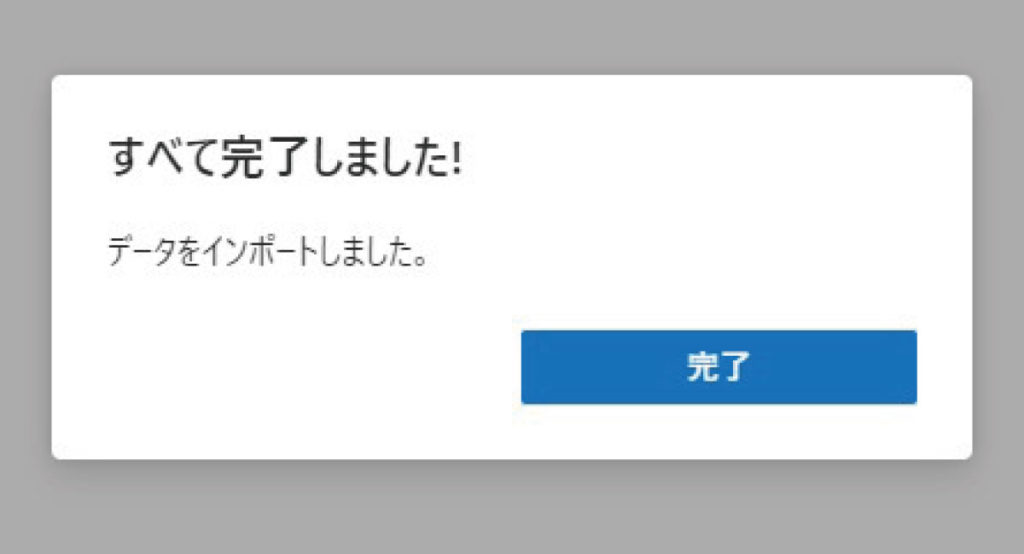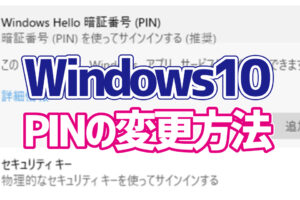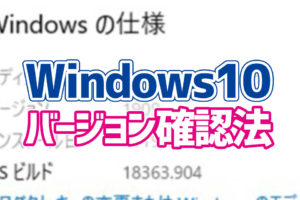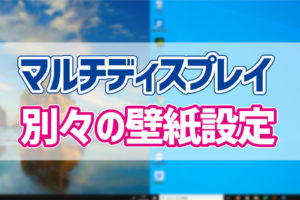新しいMicrosoft Edgeがリリースされました。この新しいEdgeでは設定項目等のUIが以前のものと変わっていて、どこでなにができるのかわからないなんてことになっている方はいませんか?
今回は、新しいEdgeにお気に入りデータを移行する方法を紹介します。
新Edgeお気に入りデータ移行方法
1.Edgeを起動したら、画面右上にある「メニュー(…)」をクリックします。
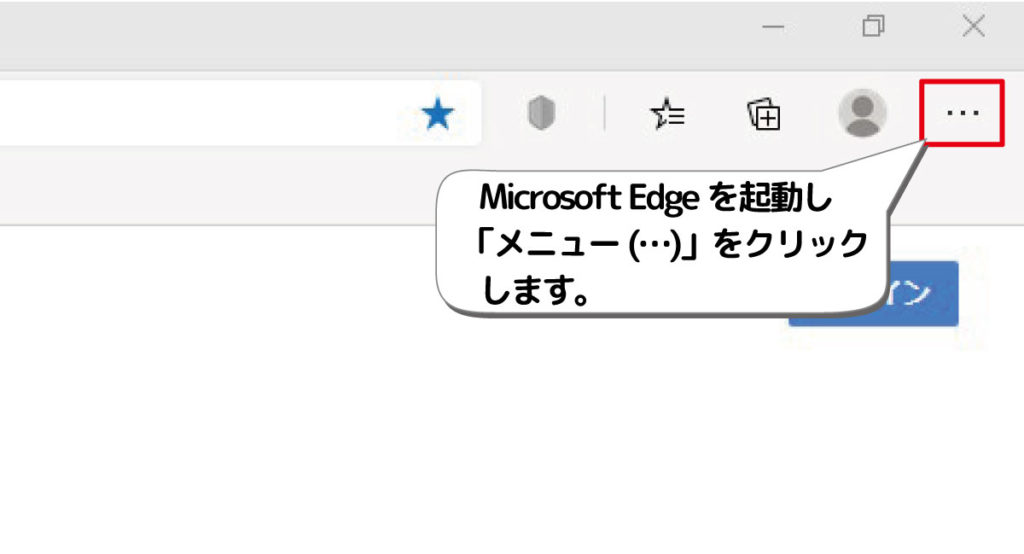
2.「設定」をクリックします。
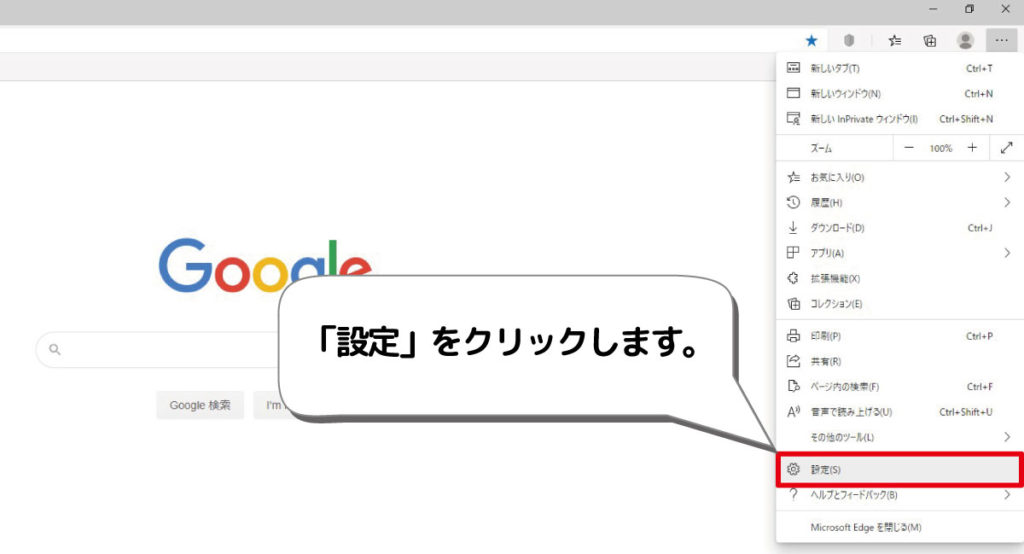
3.「ブラウザーデータのインポート」をクリックします。
下記の画面が表示されていない場合は、左側のメニューから「プロファイル」をクリックしてみてください。

4.インポート元のプルダウンメニューより、お気に入りデータがあるブラウザを選択します。別のパソコンなどのお気に入りデータを移行したい場合は、「お気に入りまたはブックマークのHTMLファイル」を選択します。
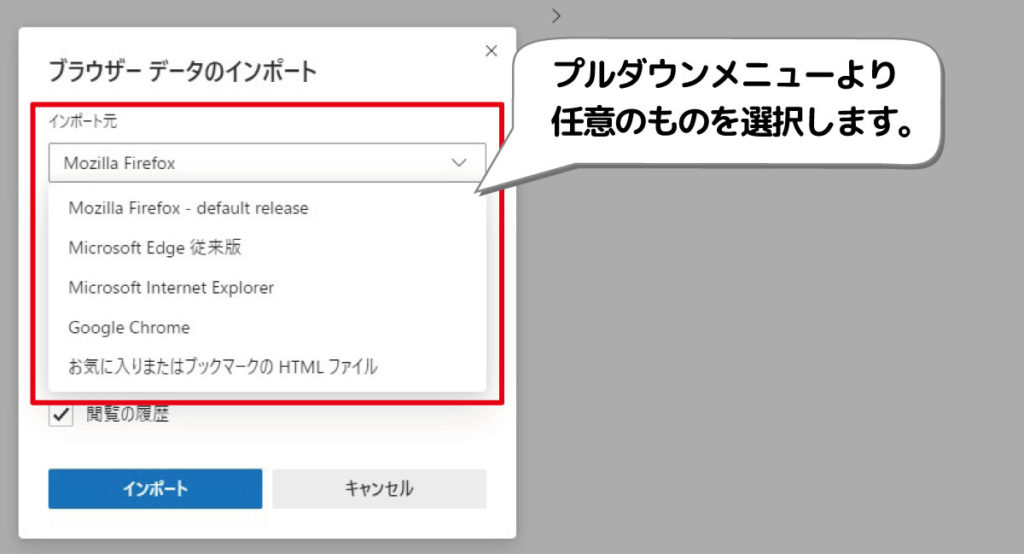
5.新しいEdgeに移行したい項目にチェックを入れ「インポート」をクリックします。
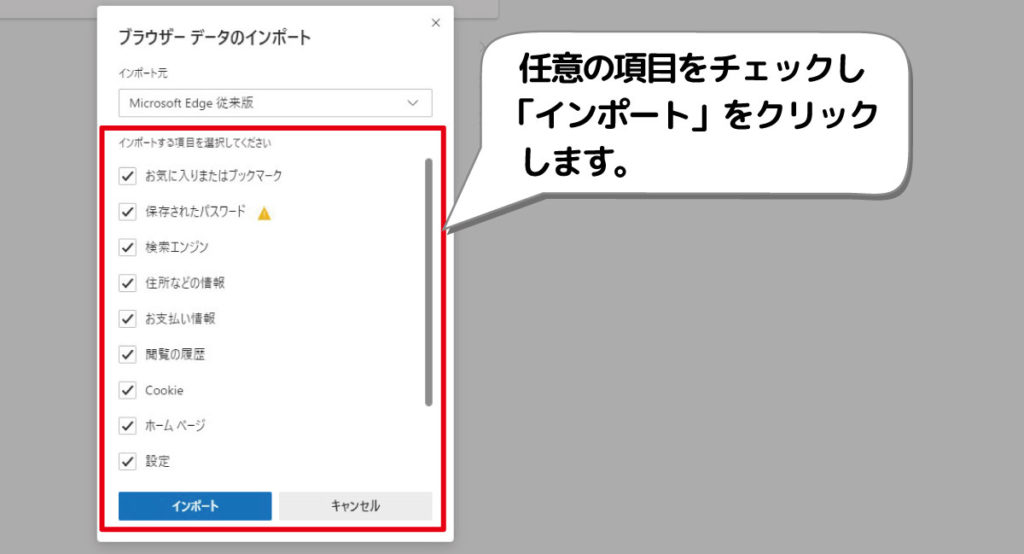
下記のようなメッセージが表示されたら、お気に入りデータの移行は完了です。